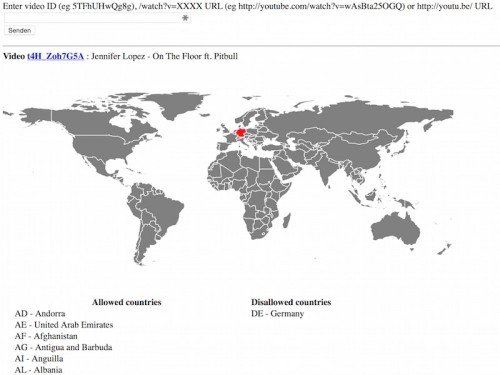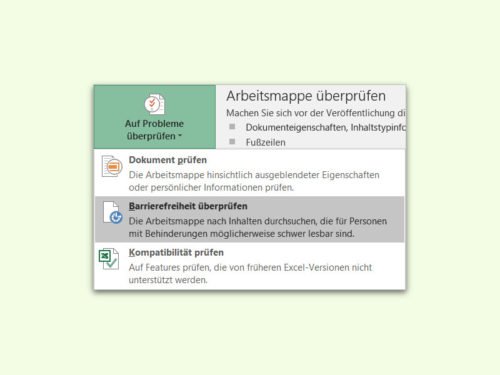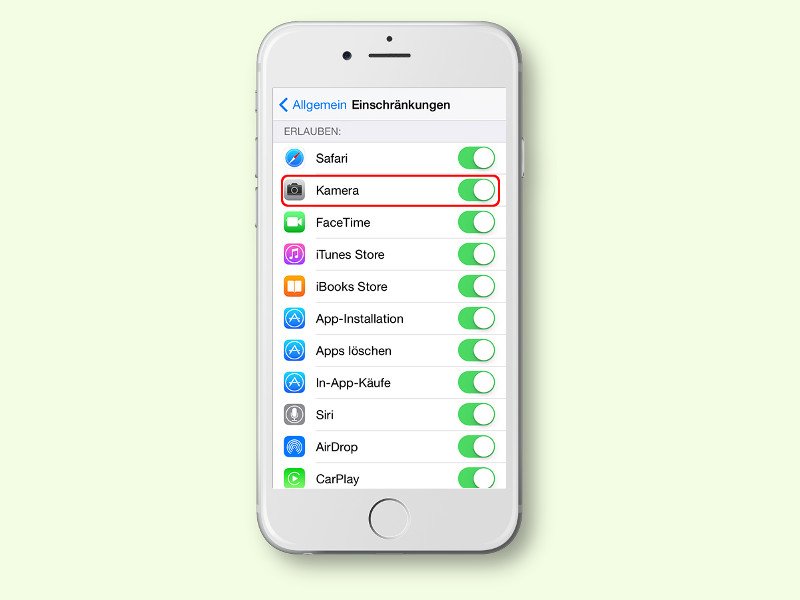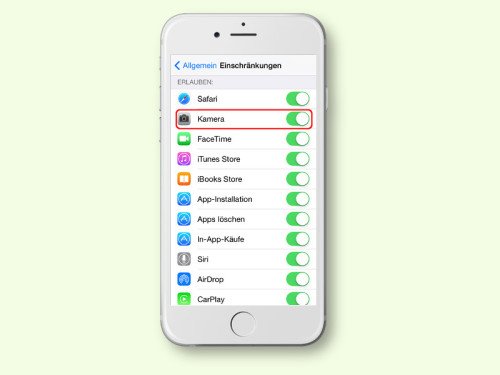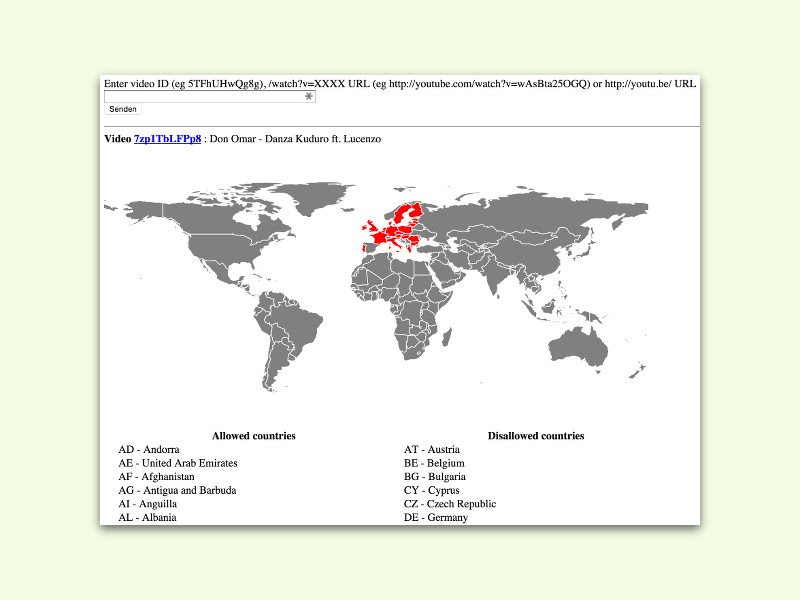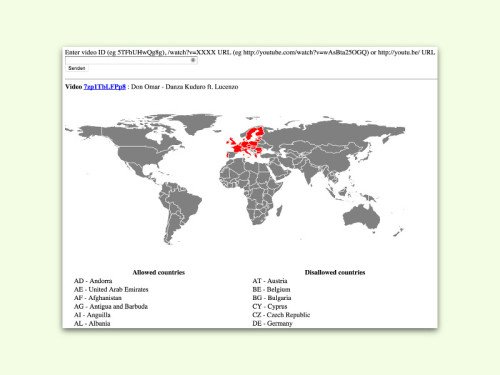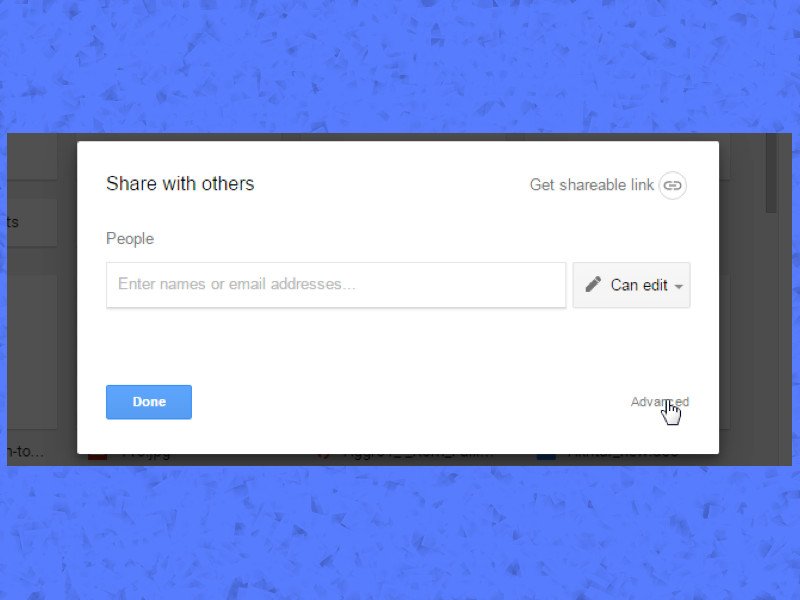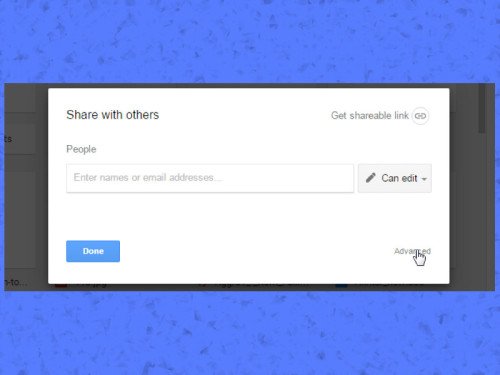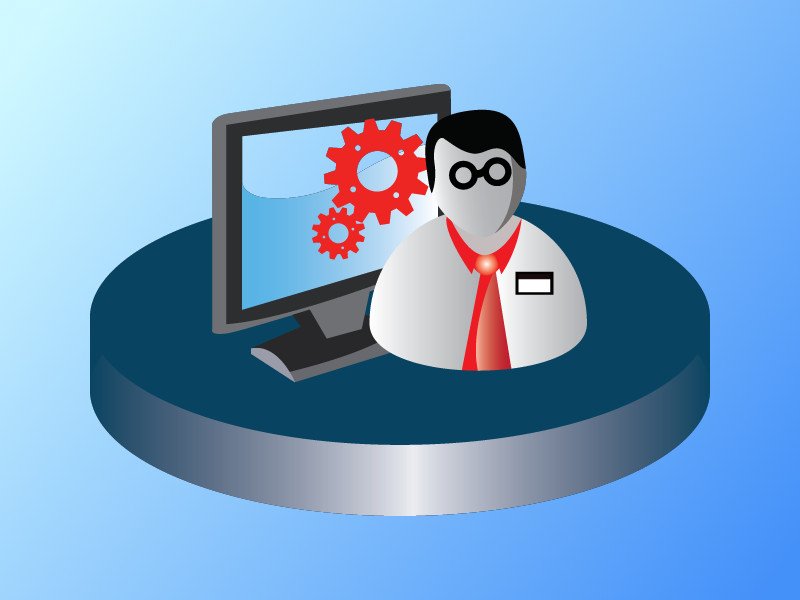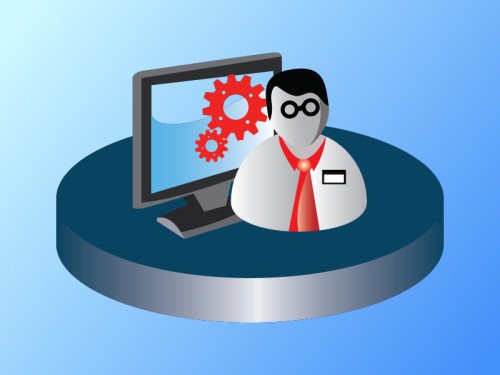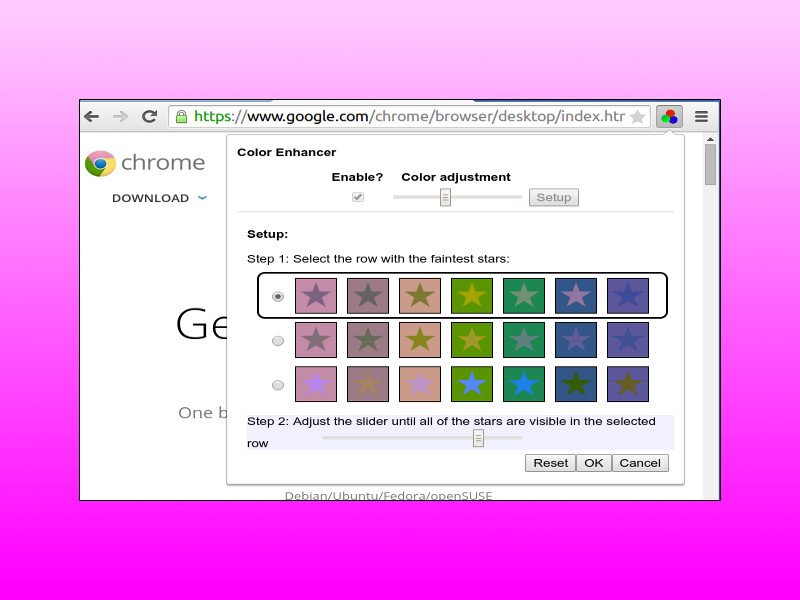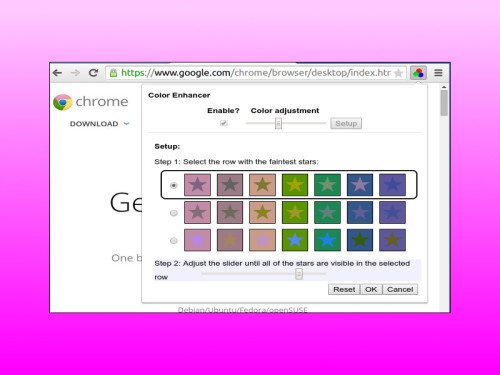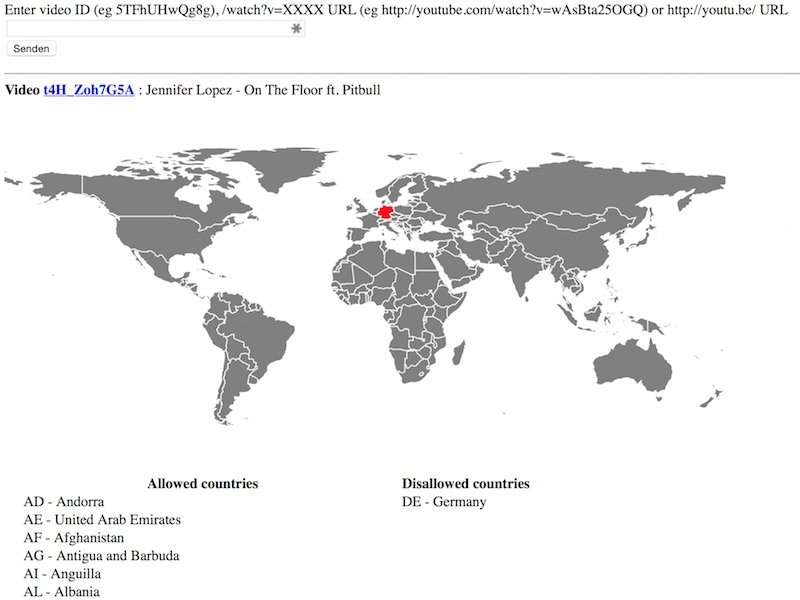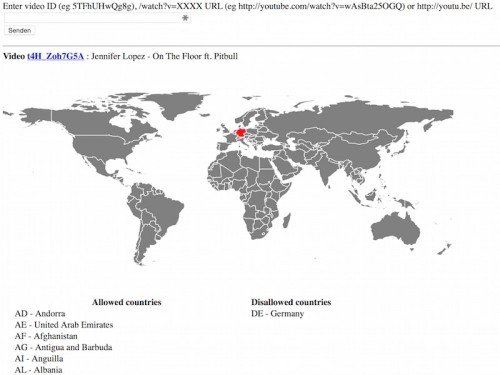14.08.2021 | Internet
Was das Internet einmal hat, das gibt es nicht wieder her – heißt es. Stimmt aber nicht immer. Jetzt hat Youtube eine neue Funktion eingeführt: Eltern und Kinder können nun Kinderfotos aus dem Google-Suchindes entfernen lassen – schnell und unkompliziert. Es gibt noch andere Neuerungen, die dem Jugendschutz verbessern sollen – doch der große Wurf ist das nicht.
(mehr …)

29.12.2016 | Office
Ohne Barrieren ist besser. Word-Dateien, Excel-Tabellen und PowerPoint-Präsentationen sollten von allen Nutzern ohne Probleme wahrgenommen und bedient werden können – ungeachtet dessen, ob diese Menschen Einschränkungen haben.
In den Office-Programmen ist die Prüfung, ob Dateien barrierefrei sind, schon eingebaut. Sie wird gestartet, indem auf Datei, Informationen, Auf Probleme überprüfen geklickt wird. Daraufhin wird ein Menü eingeblendet; hier die Funktion Barrierefreiheit überprüfen auswählen.
Auf der rechten Seite des Fensters blendet das jeweilige Office-Programm dann eine Leiste ein. In dieser Leiste erscheinen die Ergebnisse der Prüfung. Eventuelle Probleme können dann im Inhalt schnell behoben werden.
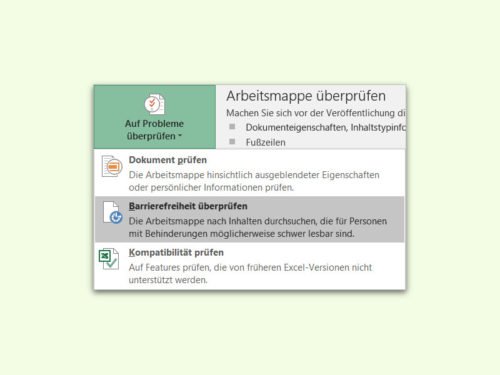
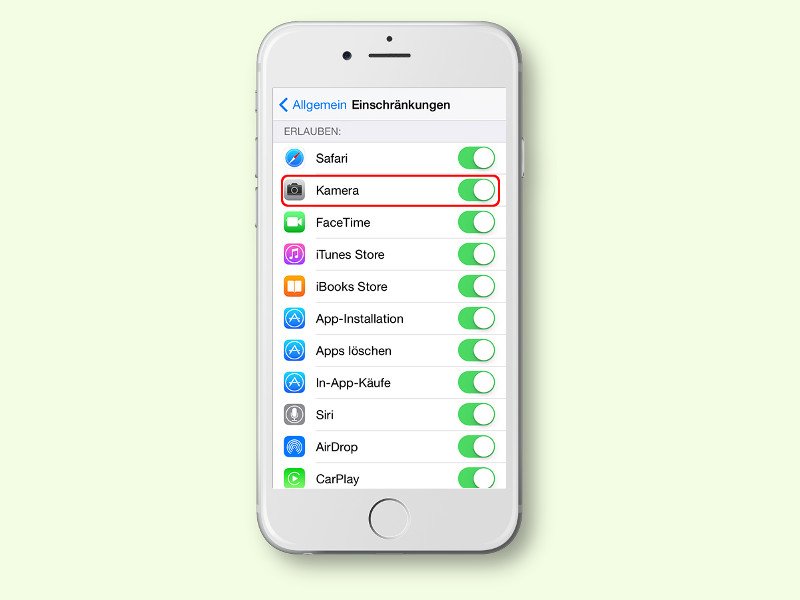
03.12.2015 | iOS
Bei einigen Nutzern ist nach dem Update ihres iPhones oder iPads das Kamera-Icon verschwunden. So kann man aber keine Fotos mehr machen. Wir zeigen, wie man das Problem beheben kann – auch wenn keiner weiß, warum es auftritt.
Um nachzusehen, ob das System versehentlich Beschränkungen für die Kamera eingerichtet hat, die das Symbol dann verschwinden lassen, führt man die folgenden Schritte aus:
- Zuerst die Einstellungs-App öffnen.
- Jetzt zum Bereich Einschränkungen wechseln.
- Dann folgt die Eingabe des Passcodes, falls einer gesetzt ist.
- In der Liste wird der Eintrag Kamera herausgesucht, der EIN-geschaltet sein muss. Ist der Kamera-Schalter schon eingeschaltet, könnte man ihn aus- und dann wieder einschalten.
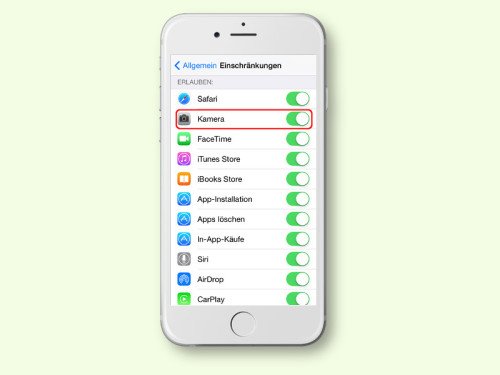
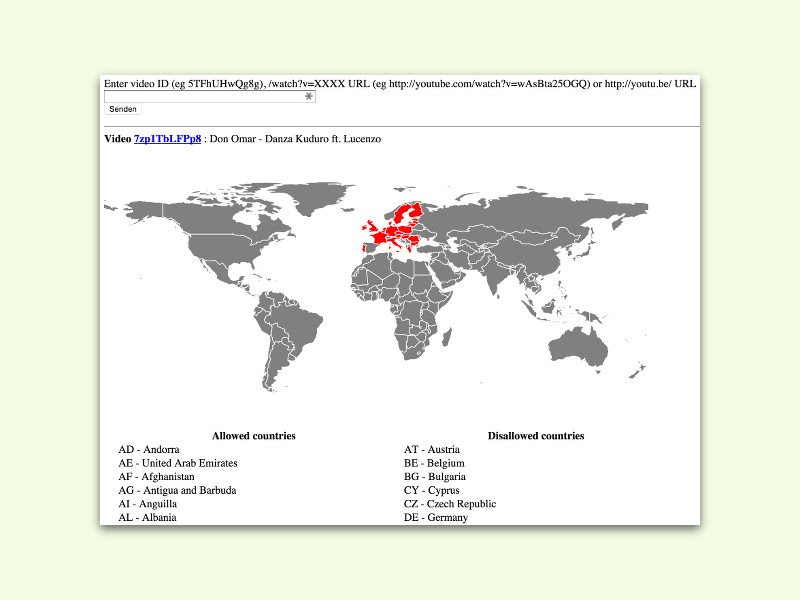
01.10.2015 | Tipps
Wer schon einmal ein Video bei YouTube ansehen wollte, dann aber statt des Films nur eine Fehlermeldung gesehen hat, das Video sei nicht verfügbar, fragt sich bestimmt, warum das der Fall ist. In Wirklichkeit sind viele Videos in bestimmten Regionen der Welt gesperrt. Wo, das kann man auf einer Karte herausfinden.
Dazu wird zuerst die URL zum fraglichen Video in die Zwischenablage kopiert. Jetzt den YouTube Region Restriction Checker öffnen, dann den kopierten Link dort einfügen. Anschließend folgt ein Klick auf den „Submit“-Button.
Jetzt wird eine Weltkarte sichtbar. Hier sind alle Länder beziehungsweise Regionen in Rot markiert, in denen sich das Video nicht aufrufen lässt.
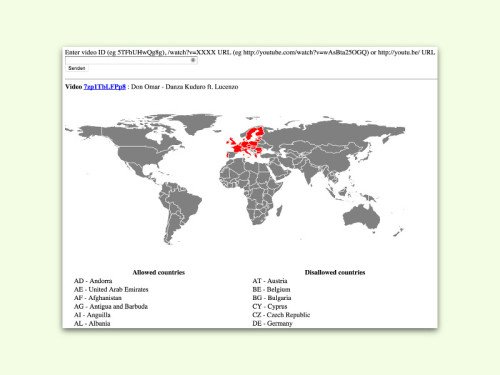
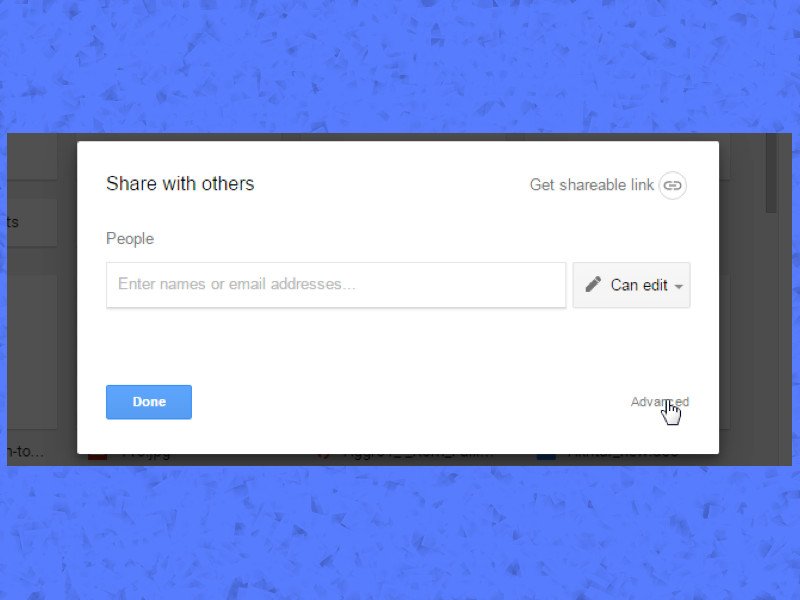
29.07.2015 | Tipps
Eine Datei zu teilen hat immer ein kleines Risiko. Soll eine Datei für andere Personen nur zum Lesen geteilt sein, ohne dass man sie herunterladen kann, gibt es dafür eine Einstellung in Google Drive.
Um den Download von freigegebenen Dateien in Google Drive zu unterbinden, öffnet man zuerst den Freigabe-Dialog per Rechtsklick auf irgendeine Datei. Dann folgt unten rechts ein Klick auf „Erweitert“. Ganz unten wird bei „Option zum Herunterladen, Drucken und Kopieren für Kommentargeber und Betrachter deaktivieren“ ein Haken gesetzt. (Der Schalter wird im Juli 2015 eingeführt und es kann einige Zeit dauern, bis er für jedes Google-Konto verfügbar ist.)
Übrigens: Wer in Google Drive jemandem Schreibrechte für eine Datei gibt, erlaubt dieser Person, die Datei trotzdem herunterzuladen, zu drucken oder zu kopieren.
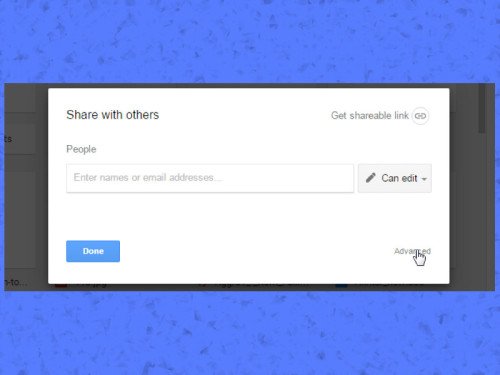
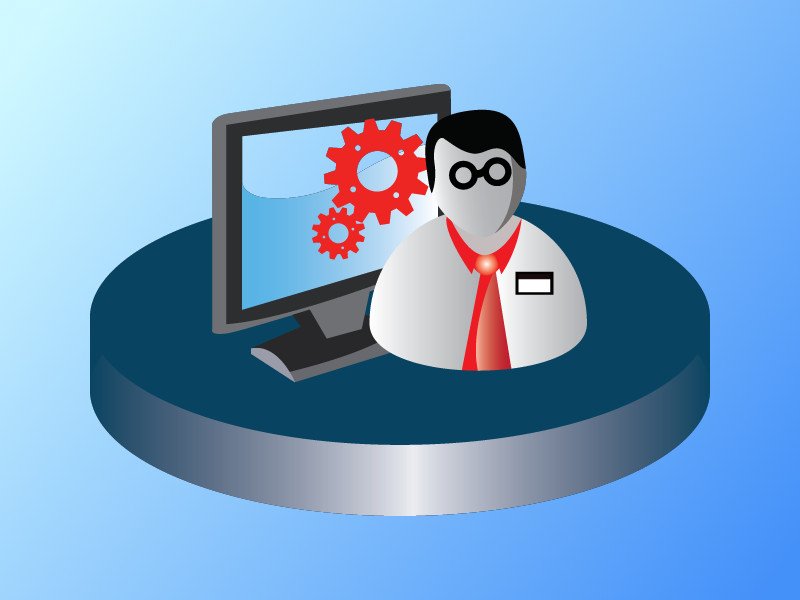
08.06.2015 | Windows
Windows-Nutzerkonten können verwirrend sein. Denn es gibt verschiedene Administrator-Levels, die sich in der Nutzung unterscheiden. Drei verschiedene Wege bieten Zugriff auf Adminberechtigungen und –funktionen des Windows-Systems. Hier ein Überblick.
- Als Administrator ausführen:
Diese Optionen wird üblicherweise genutzt, um kurzzeitig von einem eingeschränkten Account aus begrenzten Zugriff auf Adminrechte zu erlangen. Das geht einfach per Rechtsklick auf eine App oder Funktion, dann „Als Administrator ausführen“ wählen. Das hat auch Nachteile – man muss eine Nachfrage der Benutzerkontensteuerung bestätigen und zuweilen auch ein Adminkennwort eintippen. Auf die Dauer anstengend.
- Nutzer zum Administrator machen:
Nutzeraccounts im Adminmodus sehen ebenfalls Nachfragen der Benutzerkontensteuerung – jedes Mal, wenn auf eine potenziell gefährliche Systemfunktion zugegriffen wird, beispielsweise beim Installieren neuer Software oder beim Ausführen von Änderungen, die andere Nutzer betreffen.
- Als „Administrator“ einloggen:
Das Master-Adminkonto verfügt über volle Berechtigungen und arbeitet tatsächlich ohne jede Einschränkung. Hier wird auch nie eine Nachfrage der Benutzerkontensteuerung angezeigt. Stattdessen führt Windows jede System-Änderung unmittelbar aus.
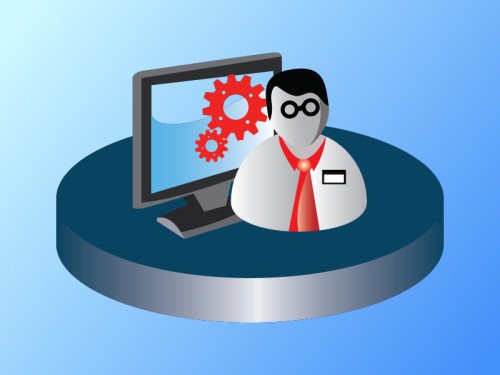
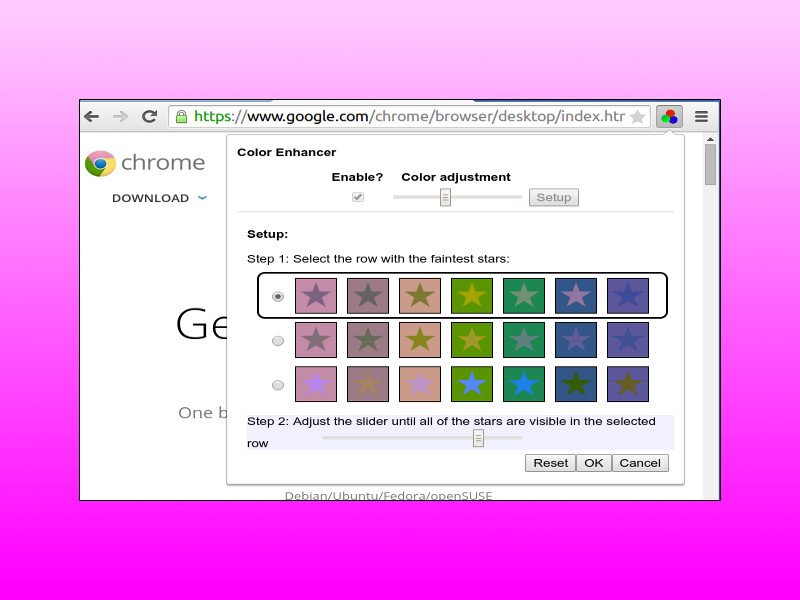
06.06.2015 | Internet
Im Chrome-Browser gibt’s jetzt eine neue Erweiterung, mit der die Nutzung des Browsers für Farbenblinde einfacher wird. Sie heißt „Color Enhancer“ und findet sich im Chrome Web Store.
Das kostenlose Tool hilft denjenigen, die Probleme haben, zwischen verschiedenen Farben zu unterscheiden – etwa bei Rot-Grün-Blindheit. Zum Hinzufügen im Browser einfach auf die Seite von Color Enhancer wechseln und dann oben auf die Schaltfläche „Zu Chrome hinzufügen“ klicken. Jetzt oben rechts auf das Symbol von Color Enhancer klicken und das Add-On per Klick auf „Enable“ einschalten.
Nun werden mehrere Reihen mit Sternen angezeigt, von denen man eine Zeile auswählt, die am besten erkennbar ist. Anschließend den Schieber so verschieben, dass alle Sterne in der ausgewählten Reihe deutlich dargestellt werden. Nach einem Klick auf „OK“ werden die Browserfarben für die eigene Farb-Wahrnehmung angepasst.
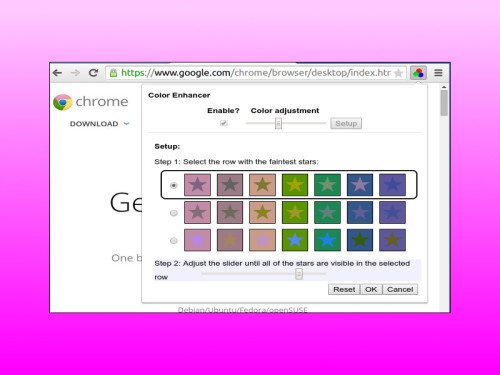
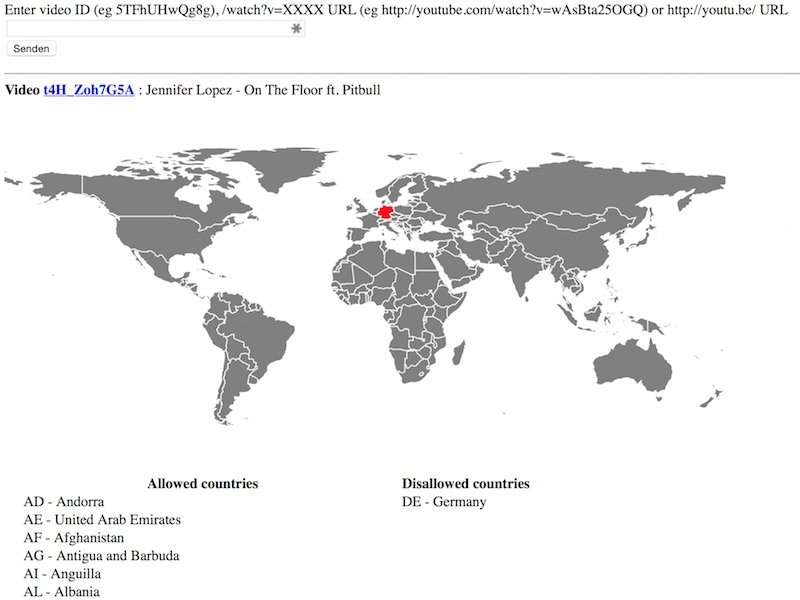
04.03.2015 | Tipps
Das Internet ist für jeden, es sei denn, man befindet sich im falschen Land. Dann werden gewisse Inhalte gesperrt. Auch das Copyright sorgt dafür, dass Online-Inhalte auf Länder beschränkt werden. Beispiel YouTube: Hier werden Videos manchmal geblockt. Ein Tool findet heraus, in welchen Regionen ein bestimmtes Video gesperrt ist.
Mit dem YouTube Region Restriction Checker lassen sich Beschränkungen, die für ein Video gelten, schnell und einfach ermitteln. Dazu einfach die Internetadresse (URL) des Videos in die Zwischenablage kopieren und daraus die ID des Videos extrahieren. Das ist der Teil hinter dem „watch?v=“. Der wird in das Textfeld des Checkers eingefügt, anschließend auf „Submit“ klicken.
Im Anschluss erscheint eine Weltkarte, in der die Regionen rot markiert sind, in denen das Video nicht abgerufen werden darf.